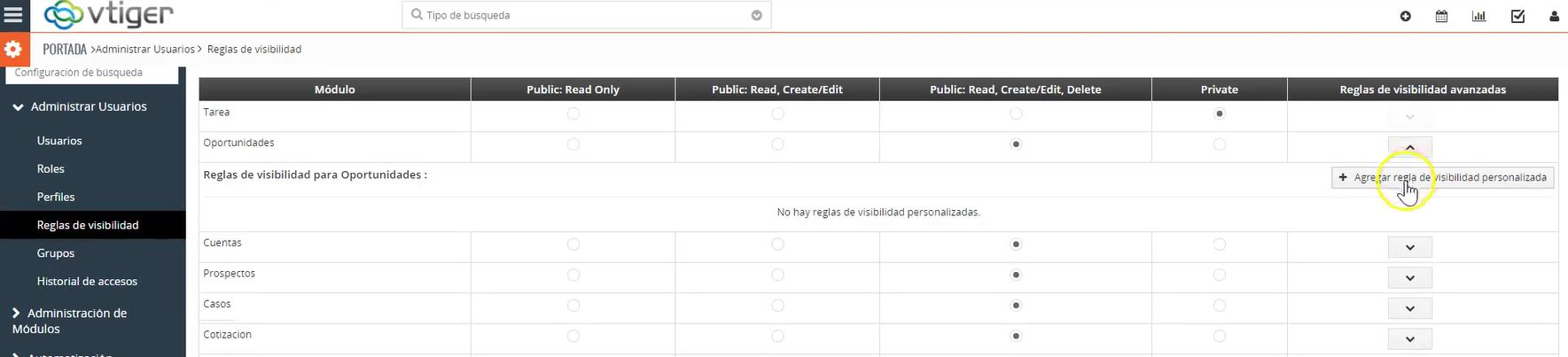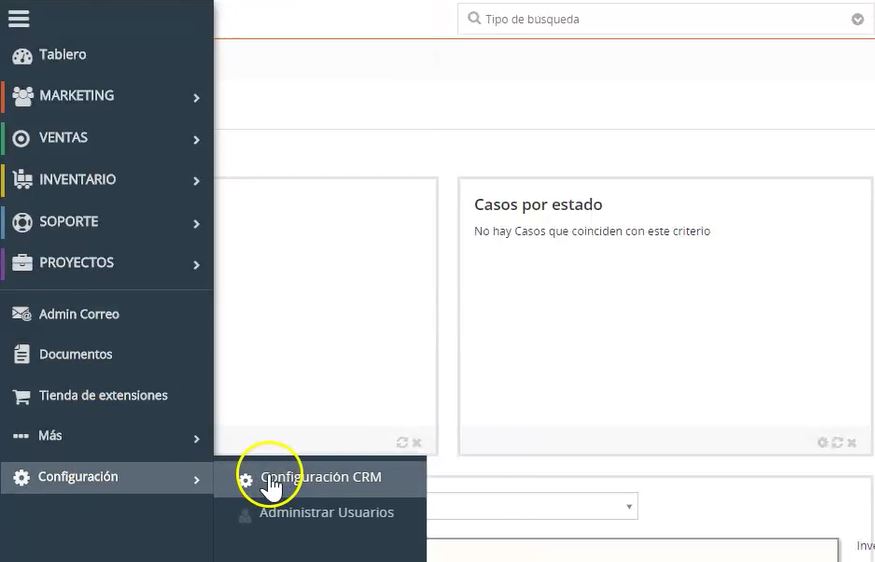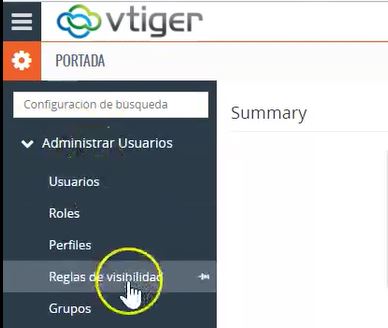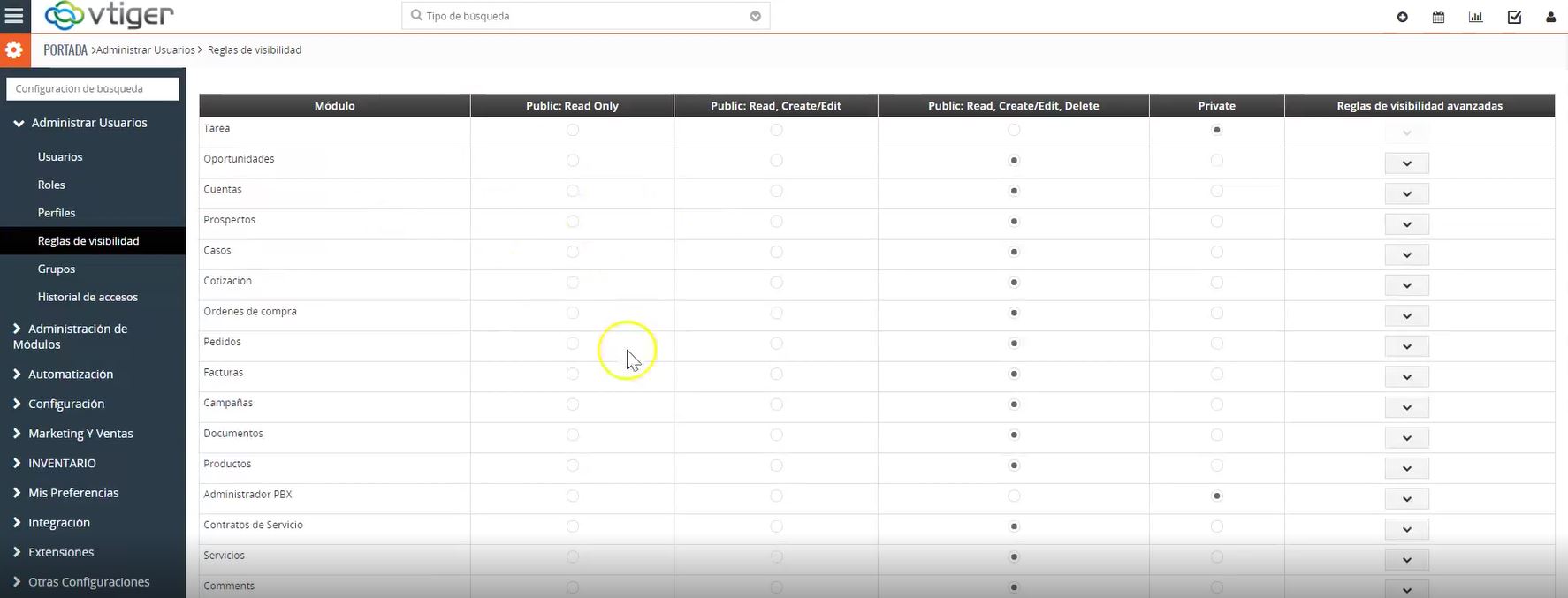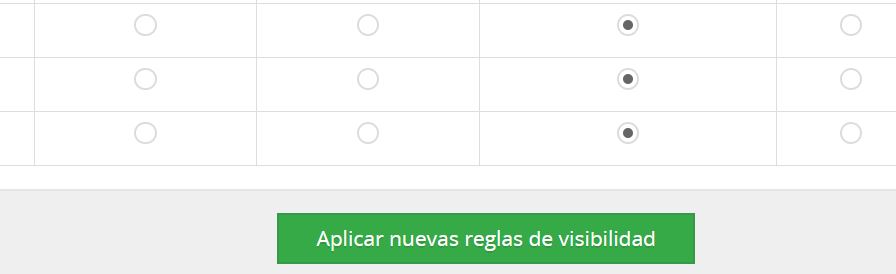Cómo controlar el acceso a registros en Vtiger 7 con Reglas de visibilidad
El administrador puede personalizar la forma en que los registros de un módulo se visualizan y se comparten entre usuarios. La función de visualizar o compartir módulos en Vtiger puede ponerse como pública, lo que significa que los registros son accesibles para todos los usuarios, o como privada, es decir, solamente el individuo a quien se le asigna el módulo y un usuario con reglas jerárquicas más altas pueden tener acceso al registro.
Es importante dar permisos apropiados para crear, editar, visualizar y eliminar en los perfiles de usuario, en especial cuando se establece la función de compartir un módulo como pública, ya que la configuración por defecto para todos los módulos (excepto para el módulo de Calendario) es pública, con los privilegios de leer, crear, editar y escribir activados. La función de compartir el módulo de Calendario no se puede modificar y siempre será visible para los usuarios con el más alto nivel en la jerarquía de roles.
- Para configurar el acceso para compartir, hay que irse a la parte superior izquierda de la pantalla, hacer clic en el botón de menú, seleccionar Configuración y luego Configuración de CRM.
- Enseguida desplegamos la pestaña de Administrar Usuarios y seleccionamos Reglas de visibilidad.
- En esta página, seleccionamos las opciones adecuadas para cada módulo. Es importante recordar que el acceso a los módulos de Oportunidades, Casos, Cotización, Órdenes de compra y Facturas debe definirse como privado cuando el acceso a Organizaciones se define como privado. Esto ocurre de forma automática cuando defines el módulo de Organizaciones como privado.
- Después de hacer cualquier cambio hay que hacer clic en el botón de Aplicar nuevas reglas de visibilidad para guardar los cambios.
- Si las reglas o las opciones de algún módulo no son lo suficientemente específicas, el administrador puede definir reglas personalizadas. Esto puede hacerse al hacer clic en el botón de flecha apuntando hacia debajo de la columna de la derecha y seleccionar Agregar regla de visibilidad personalizada. En este caso, el administrador puede definir reglas de acceso con privilegios solo de lectura o de lectura y de escritura. Es importante acordarse de que, después de hacer cualquier cambio, hay que hacer clic en el botón de Aplicar nuevas reglas de visibilidad.